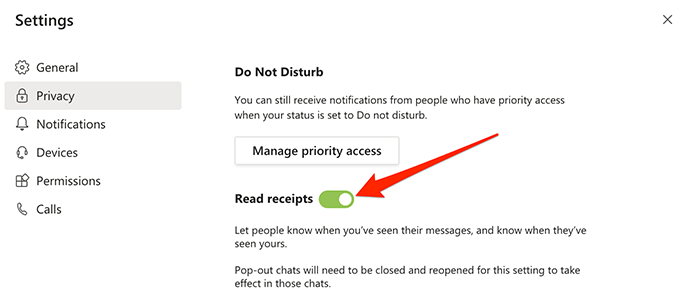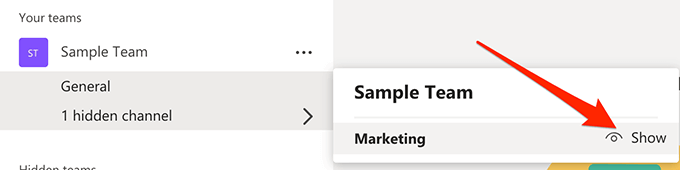Microsoft Teams là một công cụ tuyệt vời để tập hợp các thành viên trong nhóm của bạn và hợp tác trong các dự án. Nếu bạn hoặc tổ chức của bạn đã sử dụng nó, bạn có thể nhận ra nhiều tính năng mà nó cung cấp. Có nhiều tính năng hơn bạn nghĩ ngay từ cái nhìn đầu tiên và bạn có thể truy cập vào những tính năng đó bằng cách tìm hiểu một số mẹo và thủ thuật sau đây của Nhóm Microsoft.
Vào cuối ngày, bạn sẽ đi để có năng suất cao hơn bằng cách áp dụng các mẹo này trong tài khoản Nhóm của bạn.

Lưu tin nhắn để đọc sau
Giống như trình duyệt web, Nhóm cung cấp tùy chọn lưu tin nhắn ở một vị trí riêng biệt. Bằng cách đó, bạn có thể nhanh chóng truy cập chúng khi bạn muốn mà không cần phải cuộn qua toàn bộ cuộc hội thoại.
Tìm tin nhắn bạn muốn lưu để đọc sau này trong bất kỳ cuộc hội thoại nào của bạn.
Nhấp vào ba dấu chấm bên cạnh tin nhắn và chọn Lưu tin nhắn này.
 Nhập / đã lưutrong thanh tìm kiếm để xem tin nhắn đã lưu của bạn.
Nhập / đã lưutrong thanh tìm kiếm để xem tin nhắn đã lưu của bạn.
Bật nhanh và vô hiệu hóa Không làm phiền
Thảo luận nhóm đôi khi có thể làm bạn mất tập trung vào các nhiệm vụ quan trọng mà bạn đang thực hiện, nhưng bật chế độ Không làm phiền có thể giải quyết điều đó cho bạn. Khi bật, bạn sẽ không còn nhận được bất kỳ thông báo nào cho đến khi tắt.
Đặt con trỏ của bạn vào thanh tìm kiếm, nhập / dndvà nhấn Nhập.
 DND nên được bật.
Để tắt nó, hãy nhập / khả dụngtrong thanh tìm kiếm và nhấn Enter.
DND nên được bật.
Để tắt nó, hãy nhập / khả dụngtrong thanh tìm kiếm và nhấn Enter.

Kích hoạt chế độ tối trong ứng dụng
Giống như nhiều ứng dụng khác, Microsoft Teams cung cấp tùy chọn chuyển sang chế độ tối khiến mọi thứ trên giao diện trở nên tối hơn một chút. Trong trường hợp bạn không thích nó, bạn luôn có thể trở lại chế độ bình thường.
Nhấp vào hồ sơ của bạn ở trên cùng và chọn Cài đặt.
 Nhấp vào Chungở thanh bên trái.
Chọn Tốiở bên phải.
Nhấp vào Chungở thanh bên trái.
Chọn Tốiở bên phải.
 Toàn bộ ứng dụng sẽ trở nên tối.
Toàn bộ ứng dụng sẽ trở nên tối.
Bật và vô hiệu hóa hóa đơn đọc
Biên lai đọc giúp mọi người biết bạn đã đọc tin nhắn của họ và nó cũng cho bạn biết nếu ai đó đã đọc tin nhắn của bạn. Bạn có thể bật và tắt nó cho tài khoản của mình trong Đội nếu bạn muốn.
In_content_1 tất cả: [300x250] / dfp: [640x360]->
Nhấp vào biểu tượng hồ sơ của bạn và chọn Cài đặt.
 Nhấp vào Quyền riêng tưở thanh bên trái.
Xoay nút chuyển đổi cho Đọc biên laisang vị trí bật hoặc tắt.
Nhấp vào Quyền riêng tưở thanh bên trái.
Xoay nút chuyển đổi cho Đọc biên laisang vị trí bật hoặc tắt.
![]()
ình>
Nếu bạn có quá nhiều kênh và nhóm khiến việc truy cập các kênh bạn cần trở nên khó khăn, bạn có thể sử dụng lệnh Nhóm giúp bạn truy cập nhanh kênh hoặc nhóm đã chọn của bạn.
Theo mặc định, các tin nhắn bạn viết trong các kênh và các cuộc trò chuyện khác trong ứng dụng thiếu định dạng. Tuy nhiên, có các tùy chọn để cách điệu và định dạng văn bản của bạn nếu bạn muốn và bạn có thể truy cập những từ trong hộp văn bản.
EMany của bạn sẽ đồng ý rằng email sẽ không biến mất bất cứ lúc nào và Microsoft thực sự đã bao gồm một tính năng trong Nhóm để giúp bạn cộng tác các kênh của bạn sử dụng email của bạn. Bạn có thể đăng trong các kênh của mình bằng cách chỉ gửi email từ tài khoản email của bạn.
Nếu danh sách kênh của bạn bị lộn xộn và có một số kênh nhất định bạn sẽ không sử dụng hiện tại, bạn có thể ẩn chúng để chúng không xuất hiện trong danh sách. Sau đó, bạn có thể bỏ ẩn chúng bất cứ lúc nào bạn muốn.